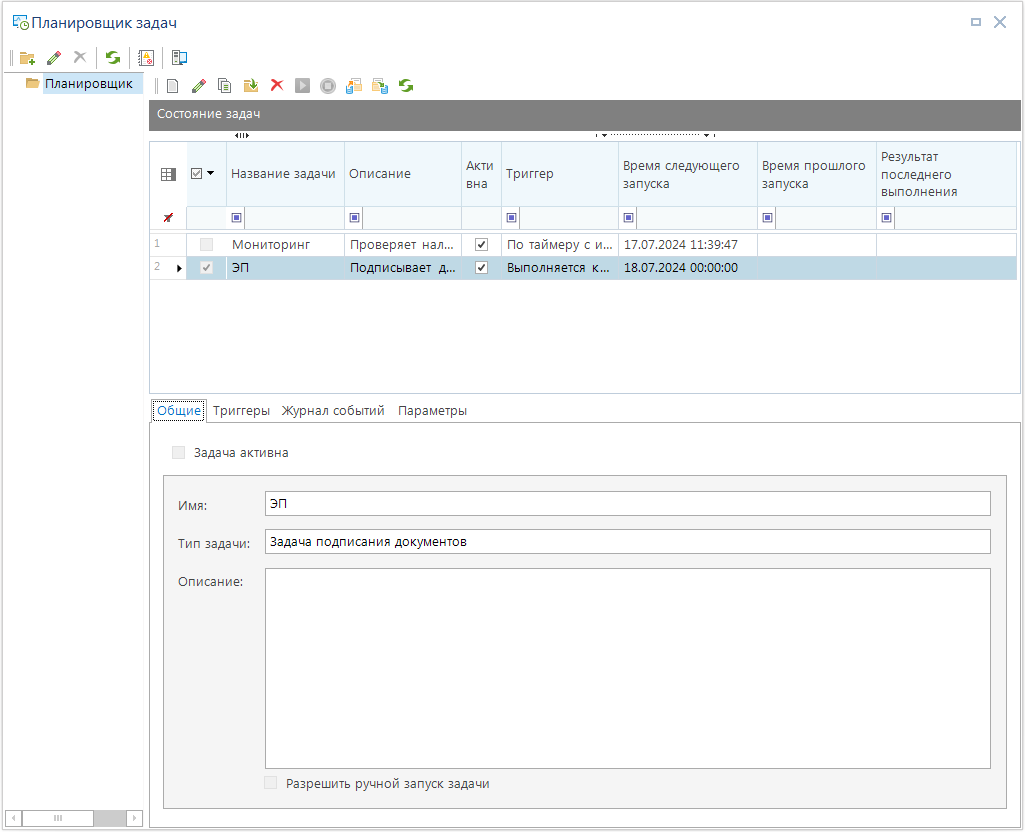Клиентский планировщик
Планировщик, осуществляющий запуск и выполнение установленных задач в зависимости от различных критериев (триггеров, событий), в том числе при наступлении определенного времени (например по таймеру) или определенного состояния приложений, доступен в меню:
ГЛАВНОЕ МЕНЮ - СЕРВИС - ПЛАНИРОВЩИК ЗАДАЧ
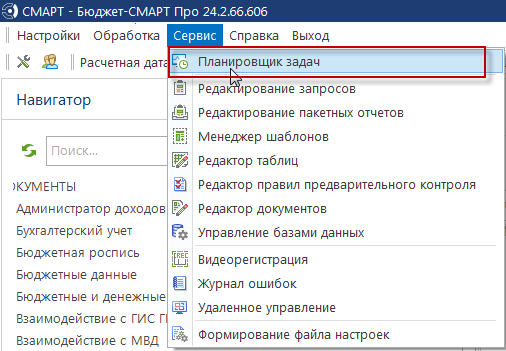
Для выбора локального планировщика используется опция "В текущем процессе" кнопки "Выбрать расположение планировщика".
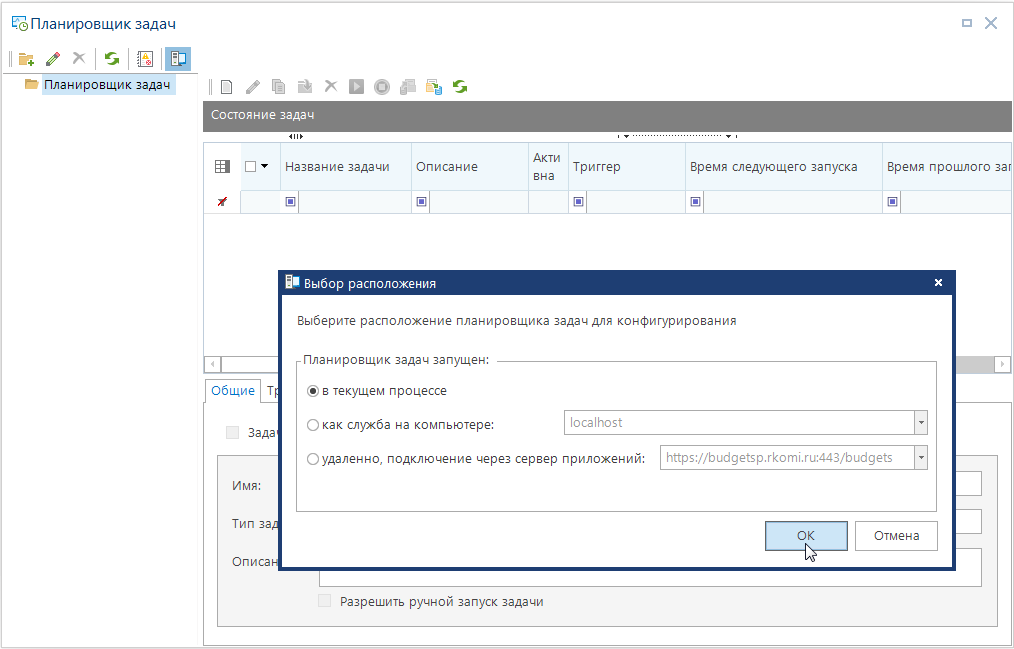
Для работы планировщика "в текущем процессе" должен быть запущен "Бюджет-СМАРТ". Создавать задачи в локальном планировщике (в текущем процессе "Бюджет-СМАРТ") могут любые пользователи. Соответственно, все задачи выполняются на базе от имени логина, вошедшего в комплекс и создавшего задачи.
В дереве задач в исходном состоянии отображается папка «Планировщик задач». Папка содержит создаваемые пользователем объекты (задачи и категории), для которых все параметры являются настраиваемыми.
Для создания задачи в дереве задач окна планировщика выберите папку «Планировщик задач». В данной папке выберите категорию, при отсутствии нужной категории создайте ее по ссылке «Создать категорию» контекстного меню дерева задач. Категории предназначены для группировки задач по определенным критериям, например, по типу задач или условиям запуска.
На вкладке «Общие» вводится название категории. Допускается создание условий (триггеров) для категории, которые в данном случае будут наследоваться всеми задачами, помещенными в данную категорию. Условия запуска задач категории, если это необходимо, задаются на вкладке «Триггеры». Для включения опции задания условий установите флажок в поле Разрешить создание триггеров для категории.
По умолчанию опция создания триггеров для категорий отключена
Добавление триггеров осуществляется по кнопке [Создать], редактирование добавленных триггеров по кнопке [Изменить], удаление - по кнопке [Удалить].
Создание задачи осуществляется по кнопке [Создать] панели инструментов либо при помощи ссылки Создать задачу контекстного меню дерева задач, предварительно выделите категорию, в которую будет добавлена задача.
В ПК «Бюджет-СМАРТ» реализованы все основные типы задач, поддерживаемые планировщиком:
- Загрузка курса валют с сайта ЦБ - Загружает курсы валют с сайта ЦБ по расписанию.
- Загрузка справочника банков - Загружает справочник банков по расписанию.
- Задача сервера - Выполняет заданные команды на сервере.
- Задача ЭП - Подписывает документы.
- Импорт документов (ЭОД) - отслеживает изменения файлов в указанной директории и запускает процедуру приема.
- Мониторинг бизнес-процессов - проверяет наличие новых документов на маршруте.
- Мониторинг документов - проверяет наличие новых документов в заданных списках.
- Отправка файла по почте - отслеживает изменения файлов в указанной директории и отправляет их по почте. Используется в режиме автономного документооборота.
- Пакетная выгрузка отчетов - выгружает пакеты отчетов в указанную директорию или на сервис первичных документов.
- Пакетная загрузка отчетов - загружает пакеты отчетов на сервис первичных документов.
- Перемещение истекших сертификатов - перемещает истекшие сертификаты из метабазы Internet Information Services (IIS) в указанную директорию.
- Проверка внешнего почтового ящика - загружает вложенные файлы с внешнего почтового ящика.
- Проверка межкомплексных сообщений интеграционной шины - проверяет новые сообщения между комплексами.
- Проверка почтовых сообщений - проверяет наличие новых почтовых сообщений на сервере.
- Синхронизация рабочих столов - синхронизирует рабочие столы по таймеру.
- Синхронизация расчетной даты - синхронизирует расчетную дату с текущей датой сервера.
- Уведомление портала самообслуживания - осуществляется отправка уведомлений на портал самообслуживания.
При создании задачи необходимо на вкладке «Общие» указать имя в поле Имя, выбрать соответствующий тип в раскрывающемся списке поля Тип задачи. Поле Описание заполняется автоматически, в зависимости от выбранного типа, но может быть отредактировано или дополнено пользователем (например, адресом размещения каталога передачи файлов). При установке флажка в пункте Разрешить ручной запуск задачи станет возможным ручной запуск задачи из планировщика по кнопке Запустить панели инструментов списка задач.
Для всех типов задач, за исключением следующих:
- «Мониторинг бизнес-процессов»;
- «Проверка почтовых сообщений»;
- «Синхронизация рабочих столов»;
- «Синхронизация расчетной даты»
при их выборе из списка отображается дополнительная вкладка «Параметры», реквизиты которой различны в зависимости от выбранного типа. Например, для типа задач «Пакетная выгрузка отчетов» на данной вкладке заполняются поля:
В табличной части выбираются наименования вариантов из списка, предложенного в новом окне, открывающегося по кнопке [Выбрать]. Отмеченный флажком вариант (установка/снятие флажка осуществляется непосредственно в самом поле, групповые операции удобнее проводить при помощи инструментов Инверсия и Разметить все) доступен для редактирования по кнопке [Изменить], а также для удаления по кнопке [Удалить].
Выгрузить на сервис первичных документов - при выборе данной опции выгрузка пакета отчетов будет осуществляться на сервис первичных документов, при этом опции «Директория для выгрузки» и «Текст письма» становятся недоступными.
Отчеты, выгруженные на сервис первичных документов, доступны в режиме: «Сервисные режимы => Отчеты => Сохраненные отчеты».
Отправка результатов на email одним вложением - при выборе данной опции выгрузка пакета отчетов будет сопровождаться отправкой выгруженных документов.
Директория для выгрузки - указывается путь к папке размещения для выгружаемых отчетов;
Не удалять файлы после отправки – опция запрещает автоматическое удаление результатов после того, как они будут отправлены;
Формат печати - выбирается формат печати из значений раскрывающегося списка «Excel 2003 (xls)», «Excel 2007 и выше (xlsx)»;
Смещение (дней) - заполняется количеством дней, со смещением на которое осуществляется выгрузка отчетов.
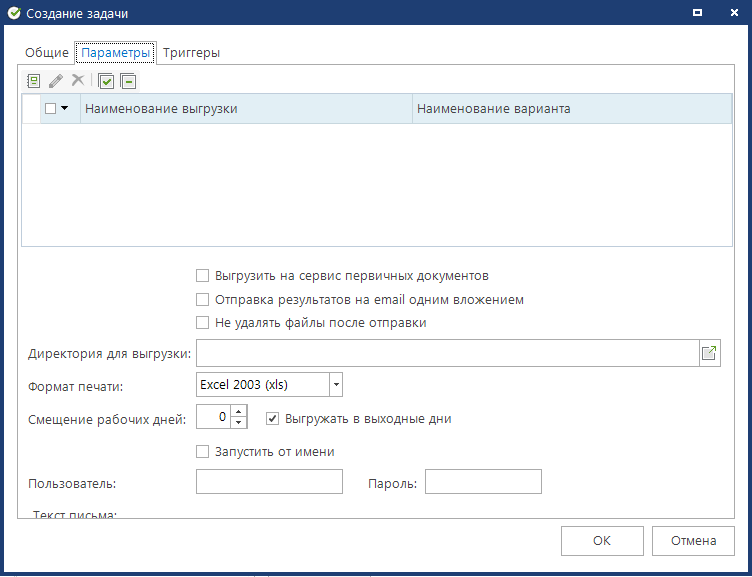
На вкладке «Триггеры» укажите условия запуска задачи из предложенных типов условий (триггеров). Доступные типы определяются типом задачи (например, задача импорта документов поддерживает только триггер слежения за файловой системой).
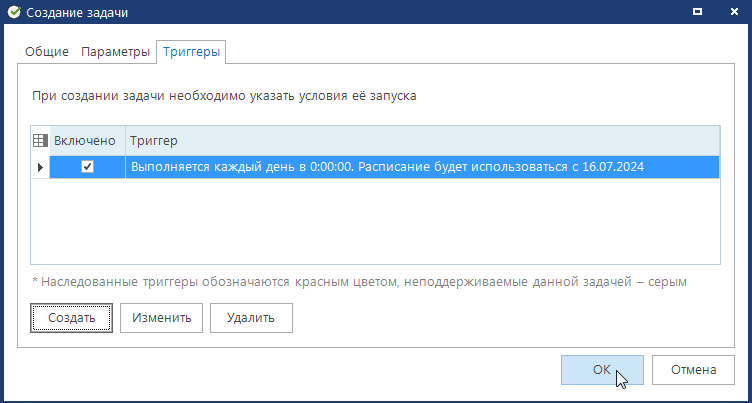
Добавление триггеров осуществляется по кнопке [Создать], редактирование добавленных триггеров по кнопке [Редактировать], удаление по кнопке [Удалить]. Редактирование наследованных триггеров не предусмотрено.
Для добавления триггера нажмите кнопку [Создать]. В поле Начать задачу окна добавления выберите условие начала задачи из значений раскрывающегося списка:
- «По завершению задачи»;
- «По расписанию»;
- «При изменении файловой системы».
Для варианта начала выполнения «По завершению задачи» выберите предыдущую задачу из списка в поле Запускать после выполнения.
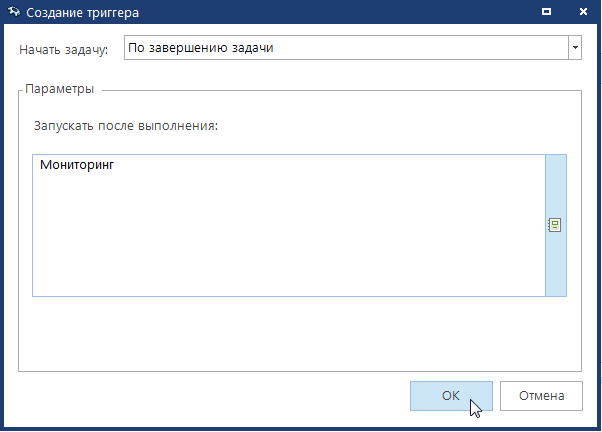
Для варианта начала выполнения «По расписанию» укажите тип устанавливаемого расписания в поле Тип расписания (повторяющееся задание или выполняемое только один раз); для однократного выполнения выберите дату и время, для повторяющегося выполнения установите частоту и периодичность в днях, либо выберите определенные дни недели или месяца, либо количество месяцев до следующего запуска (в зависимости от выбранных значений частоты «Ежедневно», «Еженедельно» или «Ежемесячно»). Возможно задание ежедневного выполнения однократно или несколько раз в день с выбранной периодичностью и продолжительностью. Краткое описание триггера приводится в одноименном поле раздела «Сводка» и может быть дополнено и отредактировано.
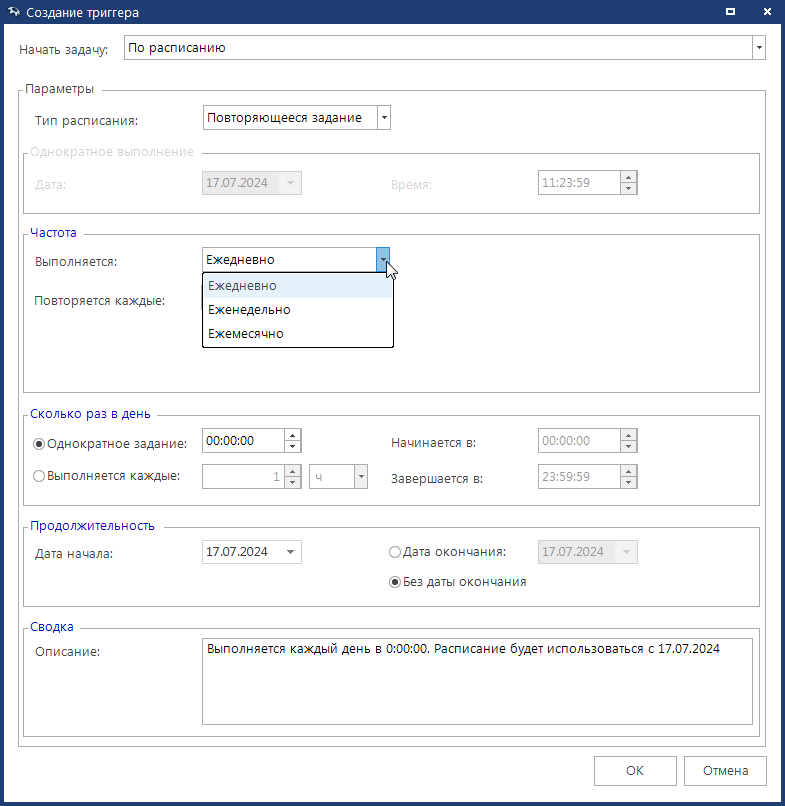
Новая задача планировщика будет добавлена в список задач своей категории и отобразится в окне состояния: